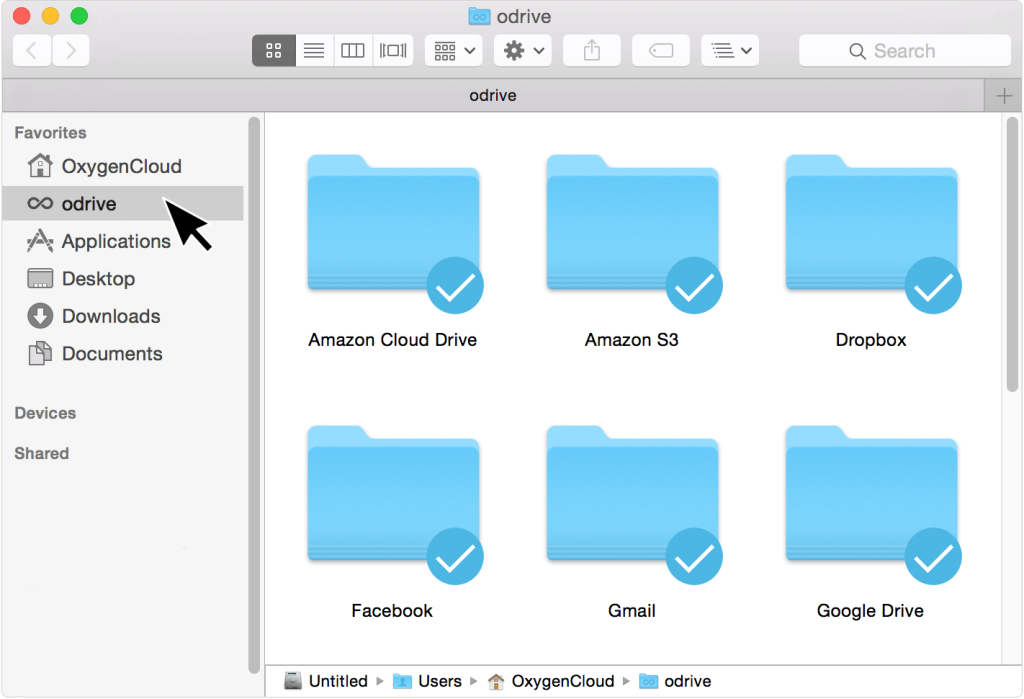In questo articolo scoprirai come configurare l’app nativa di Google Drive su computer Mac e Windows. Tuttavia, guardando avanti, possiamo dire che esiste una soluzione ancora più conveniente che non solo permette di lavorare con l’archiviazione cloud dai gestori file nativi, ma non occupa nemmeno spazio con i file cloud sincronizzati sul tuo computer, ovvero CloudMounter, provalo ora assolutamente gratuitamente.
Google Drive per desktop ti permette di copiare rapidamente file nel cloud e persino diversi file alla volta. Nonostante la versione online di Google Cloud Storage sia facile da usare, il software per PC semplifica notevolmente il processo di lavoro con i documenti. Diamo un’occhiata a come configurare Google Drive su desktop e all’elenco delle app alternative.
Motivi per installare l'app desktop
Se stai usando Google Drive nel browser, c’è una grande possibilità che tu pensi di non perderti nulla per non aver installato l’app desktop. E anche se è lecito supporre che entrambe le versioni dello strumento di archiviazione cloud di Google offrano la stessa esperienza, ci sono anche alcune differenze.
- Prima di tutto, ottieni l’accesso al file system locale per Google Drive. Questo significa che vedrai Google Drive in Esplora File, proprio come qualsiasi altro disco rigido sul tuo computer o laptop. Un altro vantaggio deriva dalla possibilità di personalizzare l’accesso offline e sfruttare funzionalità come drive file stream o mirror.
- Un’altra funzionalità eccezionale disponibile solo su Google Drive desktop è la possibilità di configurare il backup delle foto. Quindi, se hai foto salvate sul tuo computer che desideri accedere facilmente da tutti i dispositivi, puoi utilizzare l’app desktop per sincronizzarle e accedervi ovunque.
- Infine, con l’app desktop di Google Drive, puoi accedere ai file da quattro account diversi. A differenza della versione browser, dove puoi usare solo un account alla volta, l’app ti permette di collegare diversi account.
Impostazioni di Drive per desktop
C’è una miriade di impostazioni a cui puoi accedere in Google Drive, indipendentemente dal fatto che stiamo parlando della versione del browser o dell’app desktop dedicata. Tuttavia, l’app dedicata offre una gamma molto più ampia di azioni di regolazione fine. Ecco solo alcuni esempi di impostazioni approfondite che puoi gestire se installi l’app sul tuo computer:
- Cambia il numero di account che possono connettersi su una macchina
- Scegli se vuoi avviare Drive automaticamente quando Windows si avvia
- Controlla la velocità massima di upload e download in kilobyte al secondo
- Usa i file offline
- Definisci i permessi per ogni app o componente aggiuntivo
- Imposta la formattazione predefinita dei documenti
- Cambia il modo in cui funzionano le notifiche
- Assegna app per formati di file specifici
Selezionare di Trasmettere o Rispecchiare i File di Drive
Una delle caratteristiche più interessanti che l’app desktop di Google Drive porta in aggiunta a ciò che la versione browser può fare è la capacità di trasmettere e rispecchiare i file. Devi essere curioso di sapere cosa significa e esamineremo questa funzione proprio ora.
Quando rispecchi i file con Google Drive, in pratica memorizza il contenuto del Mio Drive sia nel cloud che sul tuo computer. Questo significa che utilizzerai più spazio tuttavia consente un accesso istantaneo a tutti i file, indipendentemente dal fatto che tu abbia connessioni internet o meno.
D’altra parte, se scegli semplicemente di trasmettere i file, tutti i dati rimangono memorizzati esclusivamente nel cloud. Il tuo spazio su disco è necessario solo quando apri determinati file o li rendi disponibili per il lavoro offline. Tuttavia, come hai già accennato, sarai in grado di lavorare solo sui file resi disponibili per il lavoro offline quando non c’è connessione internet.
Inoltre, quando passi dal rispecchiamento al flusso, la posizione dei tuoi file cambia sul computer.
Come aggiungere Google Drive al desktop del tuo Mac/PC
1. Scarica il programma dal sito ufficiale.
2. Apri e installalo sul tuo computer.
3. Se la procedura ha successo, si apre la finestra di avvio. Ora, rimane un paio di passaggi per installare e configurare Google Drive. Premere il pulsante “Inizia”.
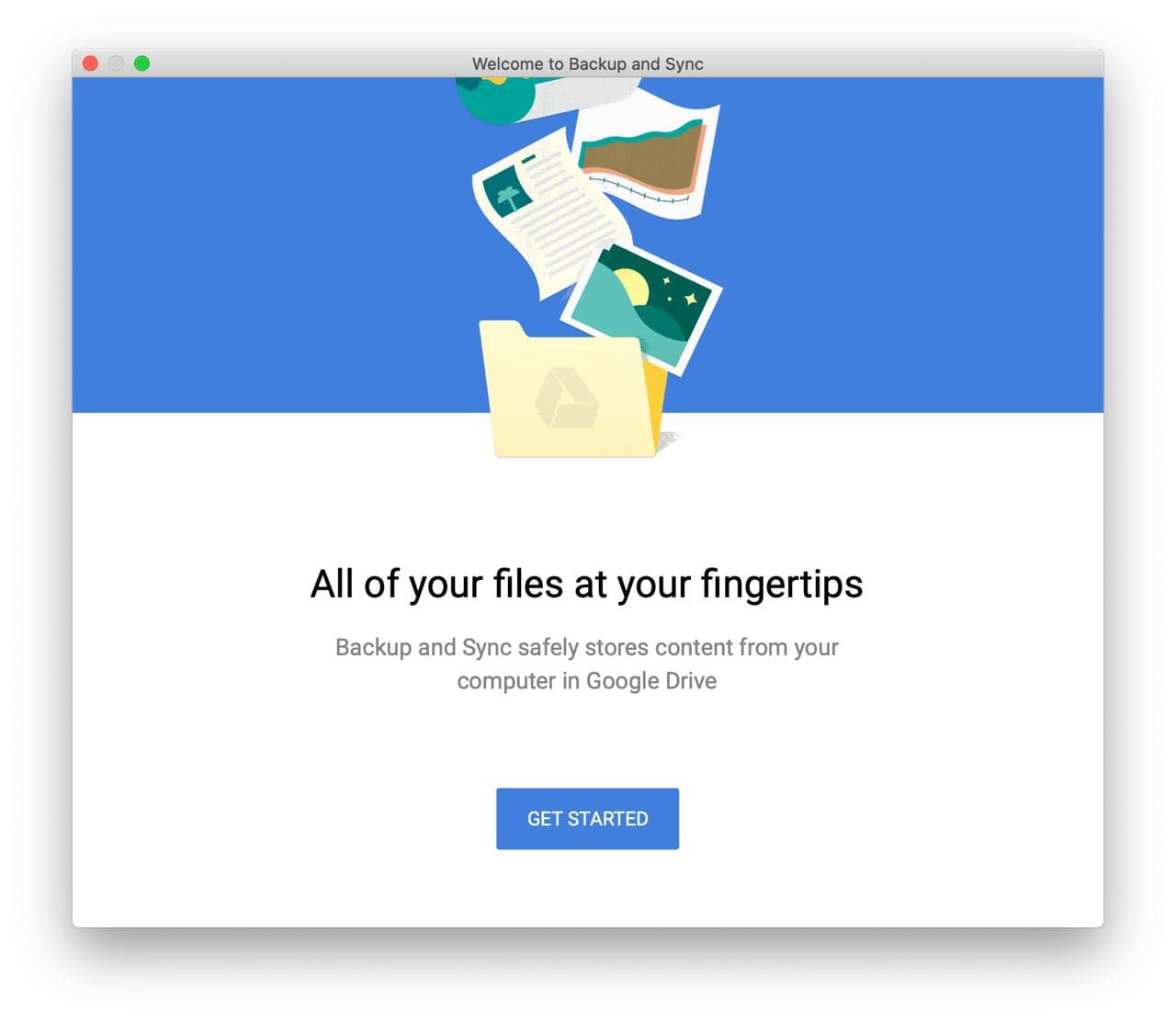
4. Accedi al tuo account Google Drive. Per fare ciò, inserisci il numero di telefono o l’indirizzo della casella di posta nel campo. Clicca su “Avanti”. Inserisci la password e fai clic sul pulsante “Accedi”.
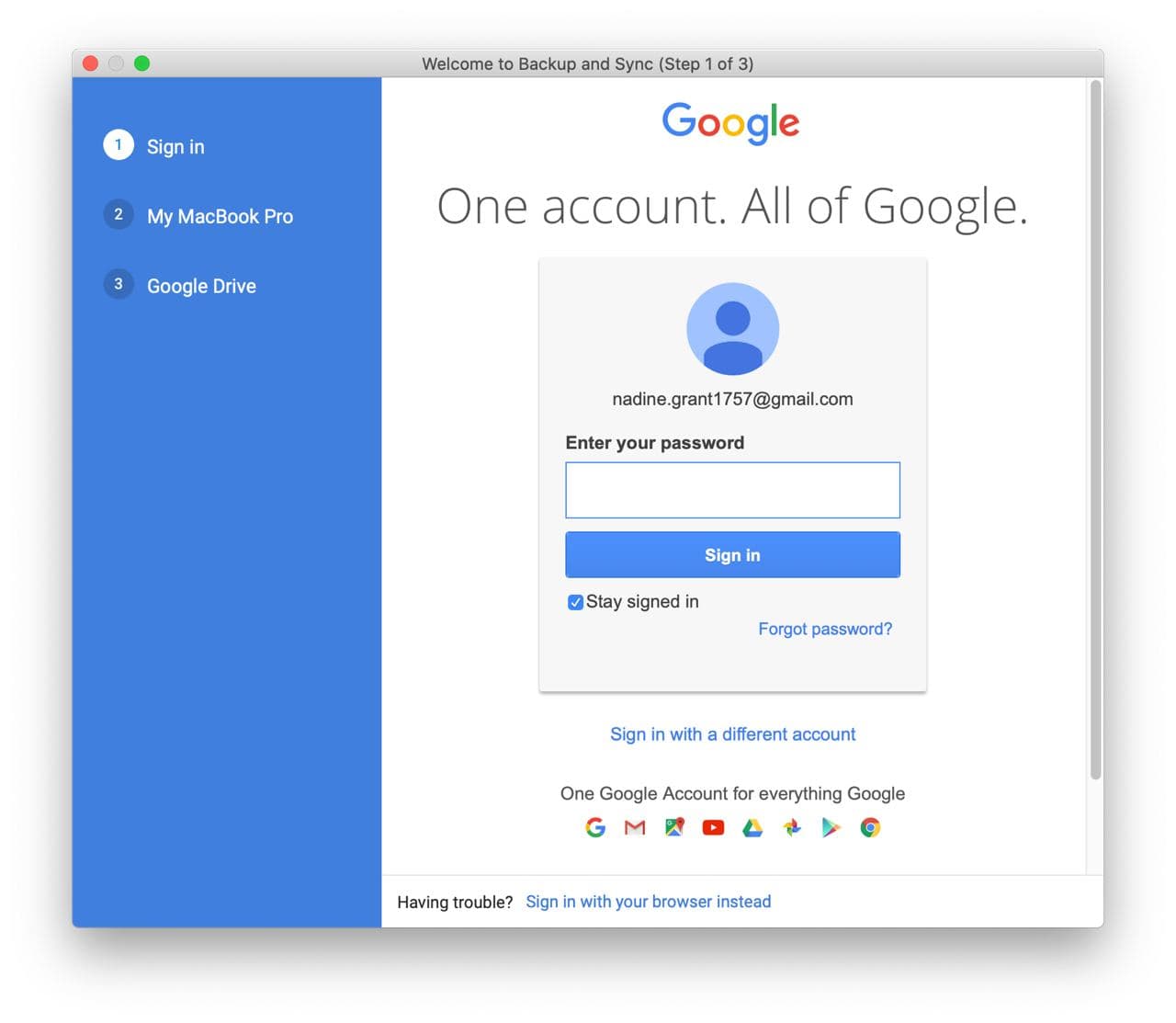
5. Sincronizzazione. Google offrirà di contrassegnare le cartelle per il backup dei dati. Seleziona le cartelle richieste e fai clic su “Avanti”.
Dopo il caricamento, vedrai la directory “Google Drive”, dove si trovano tutti i documenti sincronizzati nel sistema di file nativo del tuo computer.
Come mettere in pausa e controllare lo stato della sincronizzazione
Per mettere in pausa la sincronizzazione:
- Fare clic sull’unità desktop.
- Quindi fare clic sull’icona a forma di ingranaggio delle impostazioni e fare clic su “Metti in pausa la sincronizzazione”.
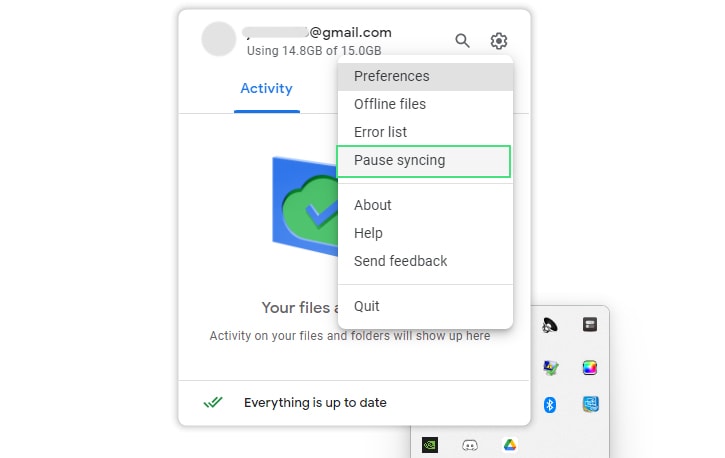
Puoi controllare lo stato di sincronizzazione in due modi: online o sul tuo PC.
Online, vedrai il messaggio “Caricamento completato” che significherà che la sincronizzazione è terminata.
Sul tuo computer, i file contrassegnati con “Sync” non sono ancora stati caricati, mentre i file contrassegnati con “Fatto” sono stati caricati con successo.
Drive File Stream è ora Google Drive per desktop
Google ha apportato alcune modifiche che riguardano le sue app di archiviazione cloud su PC. In precedenza, l’azienda offriva due soluzioni per gli utenti di Google Drive: Drive File Stream, destinato ai clienti aziendali, e Backup & Sync, per uso personale.
Secondo la dichiarazione, entro la fine di quest’anno, questi due client verranno uniti nella nuova app Google Drive per Desktop. Come osserva l’azienda, per gli utenti di Drive File Stream non cambierà nulla, eccetto per il nome – la funzionalità rimarrà la stessa. Google ha già rinominato Drive File Stream in Google Drive per Desktop nella nuova versione dell’applicazione (v.45). Tuttavia, gli utenti di Backup & Sync dovranno migrare al nuovo client quando sarà disponibile. Si promette che la versione beta sarà rilasciata nel prossimo futuro.
Google afferma che la soluzione unificata dovrebbe ridurre la confusione degli utenti su quale app di sincronizzazione cloud utilizzare. Inoltre, dovrebbe facilitare agli amministratori la gestione dei reparti IT.
5 app per accedere a Google Drive dal desktop
CloudMounter
CloudMounter è un’app user-friendly per Mac che consente di accedere a Google Drive dal desktop così come agli altri servizi di cloud computing popolari e ai server remoti. La caratteristica principale di CloudMounter è che l’app non sincronizza i file a differenza degli altri client di Google Drive del nostro elenco, evitando di riempire il disco rigido con dozzine di “dati cloud”.
L’app si integra armoniosamente nel file manager nativo Finder e lavora con i file memorizzati online come se fossero locali. Inoltre, fornisce la crittografia dei dati per rafforzare il livello di protezione dei dati cloud.

Pros
- crittografia dei dati nel cloud;
- nessuna sincronizzazione dei file;
- supporto per più account per un singolo cloud storage;
- molto facile da connettere e disconnettere le nuvole.
Cons
- manca la versione mobile dell'app;
- il periodo di prova è breve.
Sistemi operativi supportati: macOS, Windows
Prezzo: $29,99 all’anno
InSync
InSync è un’app desktop per Google Drive, progettata per la sincronizzazione dei file tra il tuo computer e Google Drive. Il servizio Insync ti consente di creare una cartella sul tuo computer che si sincronizzerà automaticamente con Google Docs e aprirà documenti offline. Il programma è facile da usare e ha impostazioni di sincronizzazione abbastanza flessibili, permettendoti di creare ed eseguire più attività contemporaneamente. L’app ha una versione gratuita, che differisce da quella a pagamento solo nel numero di funzionalità disponibili.
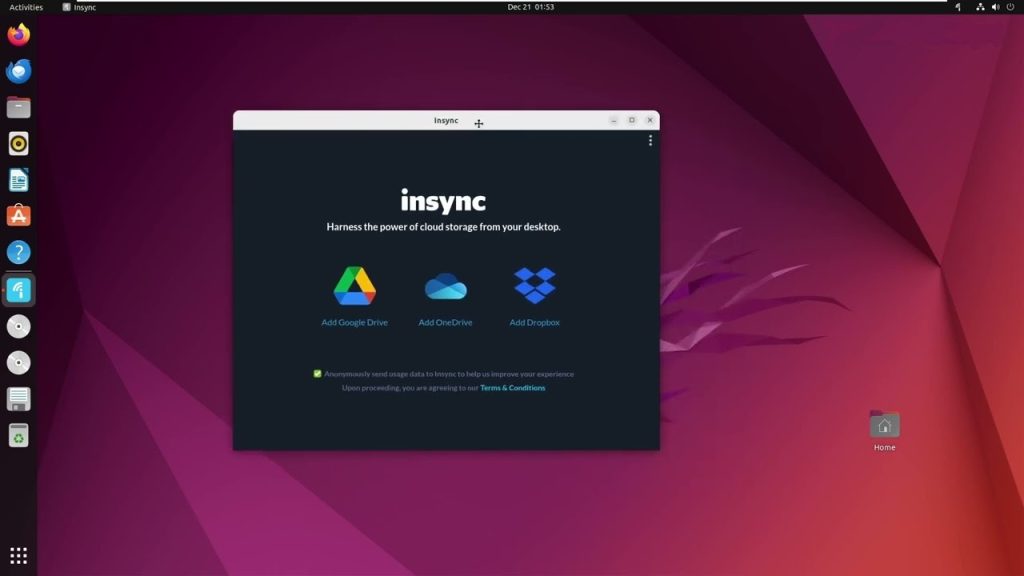
Pros
- soluzione cross-browser;
- funzionalità di condivisione dei file;
- supporto per più account;
- supporto per la corrispondenza dei file.
Cons
- richiede molta larghezza di banda;
- il prezzo;
- i metodi di sincronizzazione potrebbero essere lenti.
Sistemi operativi supportati: Windows, macOS, Linux
Prezzo: $39.99 (pagamento unico)
ExpanDrive
ExpanDrive consente di installare Google Drive su desktop e utilizzarlo come un disco locale con accesso tramite Finder. Apri, leggi, scrivi e gestisci file remoti (cioè, file che esistono solo sul server) come se fossero memorizzati localmente. Oltre a ciò, la lista dei servizi cloud supportati è enorme, lo stesso vale per la lista delle funzionalità offerte da questa app tra cui: la capacità di ottenere un’utilità per lavorare attraverso il terminale, la capacità di monitorare lo stato dei nostri servizi mostrando lo stato della connessione ad essi, motore di connessione multithread, ecc.
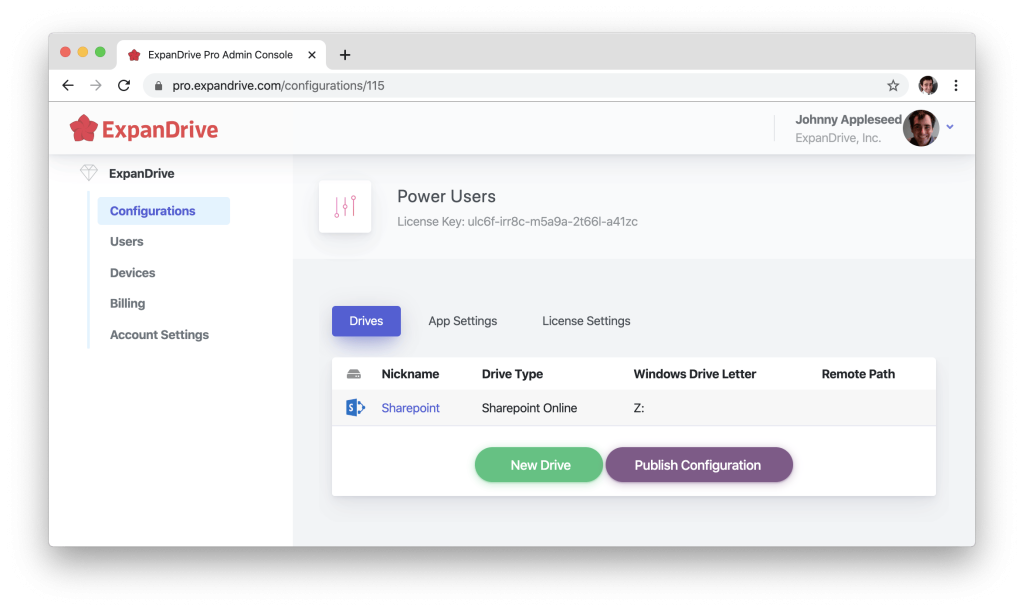
Pros
- interfaccia intuitiva;
- sincronizzazione parziale dei tuoi file cloud sul tuo computer;
- app multi-piattaforma
Cons
- a volte può bloccarsi o bloccarsi;
- nessun supporto per il lavoro offline.
Sistemi operativi supportati: Windows, macOS, Linux
Prezzo: gratuito, Licenza a pagamento – $99/mese (fino a 50 persone)
Odrive
Un altro metodo per aggiungere Google Drive al desktop è Odrive. È un servizio di sincronizzazione cloud unico che consente l’accesso ai dati ospitati in tutti i servizi cloud e app web più popolari. Il client Odrive per Mac si integra con Finder e ti consente di generare link per cartelle e file direttamente dal menu contestuale e condividerli. Il supporto per i segnaposto risparmia spazio su disco, consente agli utenti di limitare l’uso della connessione di rete da parte del client e fornisce la possibilità di rifiutare automaticamente di sincronizzare un file dopo un tempo selezionato.
Pros
- supporto per la crittografia end-to-end;
- supporto per le funzionalità delle unità di rete;
- velocità di caricamento/scaricamento rapide.
Cons
- alcune funzionalità sono disponibili solo nella versione a pagamento;
- dopo l'aggiornamento a un piano tariffario più costoso, non è possibile tornare al precedente all'interno dello stesso account.
Sistemi operativi supportati: Windows, macOS, Linux
Prezzo: $12.50 al mese
WebDrive
WebDrive è un programma che combina le funzioni di un gestore di file e di un client cloud. L’applicazione consente di lavorare con i contenuti cloud come se fossero memorizzati su un normale disco rigido. Per modificare un file su Google Drive, è sufficiente aprirlo, modificarlo e, dopo che il file è stato salvato, verrà automaticamente aggiornato sul cloud. Inoltre, gli utenti di WebDrive hanno la possibilità di navigare nella struttura dei file del server dalla finestra di qualsiasi programma. Inoltre, questa soluzione desktop per Google Drive supporta la connessione in modalità sicura.
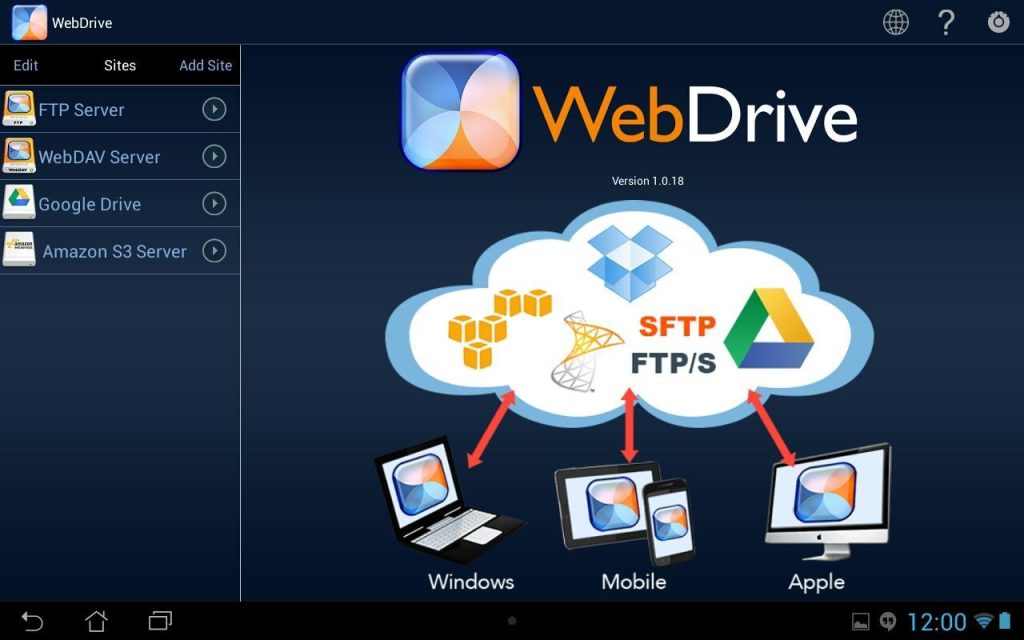
Pros
- facile da configurare e utilizzare;
- supporto per le cartelle "Condivise con me" per Google Drive;
- supporta il blocco dei file.
Cons
- a volte si verificano problemi di sincronizzazione;
- un po' costoso;
- a volte un sistema può fermarsi se si trasferiscono file di grandi dimensioni.
Sistemi operativi supportati: Windows, macOS
Prezzo: da 150 $ (Licenza individuale)
Conclusione
Lo spazio di archiviazione cloud di Google Drive può essere utilizzato come un’unità di rete. È possibile configurare la condivisione dei file tramite l’interfaccia web o l’app speciale di Google Drive per desktop. In questo articolo, abbiamo raccolto tutte le informazioni necessarie e speriamo che tu possa trovare qualcosa di interessante per te.
Domande Frequenti
Vai al sito ufficiale https://drive.google.com/drive/ e scarica Google Drive per desktop. Apri il file .exe o .dmg per installare automaticamente e avviare Google Drive sul tuo computer.
La cartella di Google Drive si trova sul disco rigido locale e si sincronizza con il tuo account Google Drive. Per trovare la cartella di Google Drive vai nel file system del tuo computer (Finder, Esplora file, gestore file di sistema Linux). All’interno di questa cartella si trova il contenuto del tuo Google Drive.
Scarica l’app Google Drive per desktop, accedi al tuo account Google Drive tramite questa app. Durante la configurazione di Backup e Sincronizzazione, metti la spunta davanti a “Sincronizza il mio Drive con questo computer” per consentire la sincronizzazione automatica del contenuto della tua cartella Google Drive sul computer.
Ci sono alcune opzioni su come accedere a Google Drive. Puoi utilizzare il web, l’app mobile gratuita, o scaricare Google Drive per desktop per gestire i tuoi dati.
Sì, a partire dalla versione 45 Google File Stream è stato rinominato in Google Drive per Desktop. Tuttavia, come afferma l’azienda, la funzionalità del servizio rimarrà la stessa.